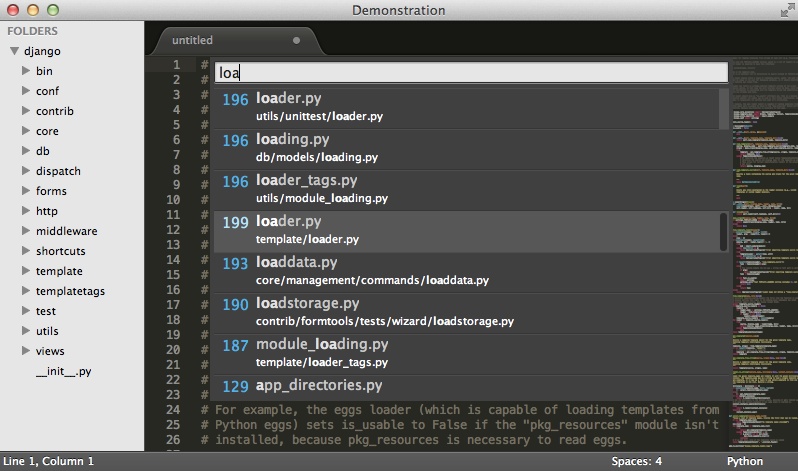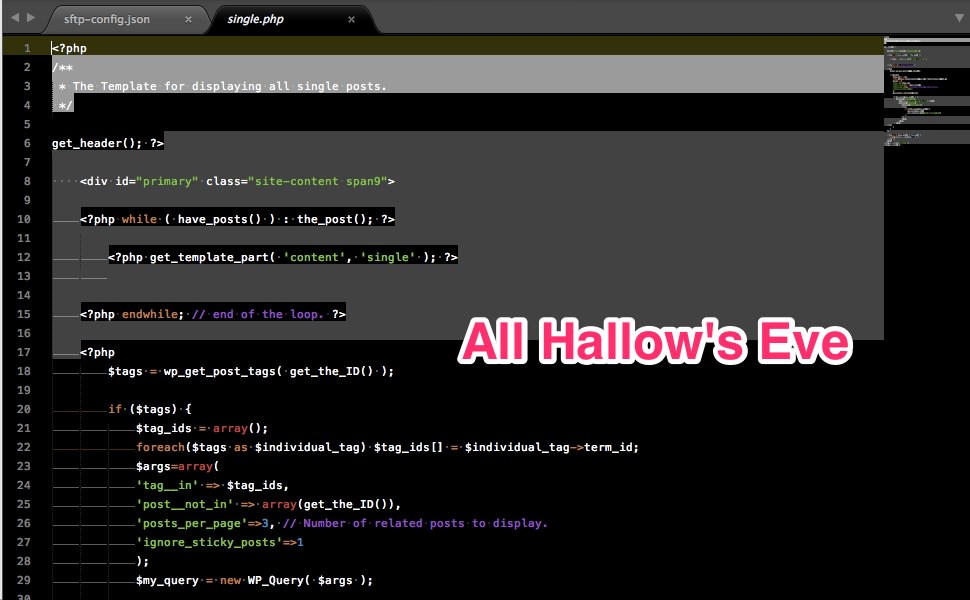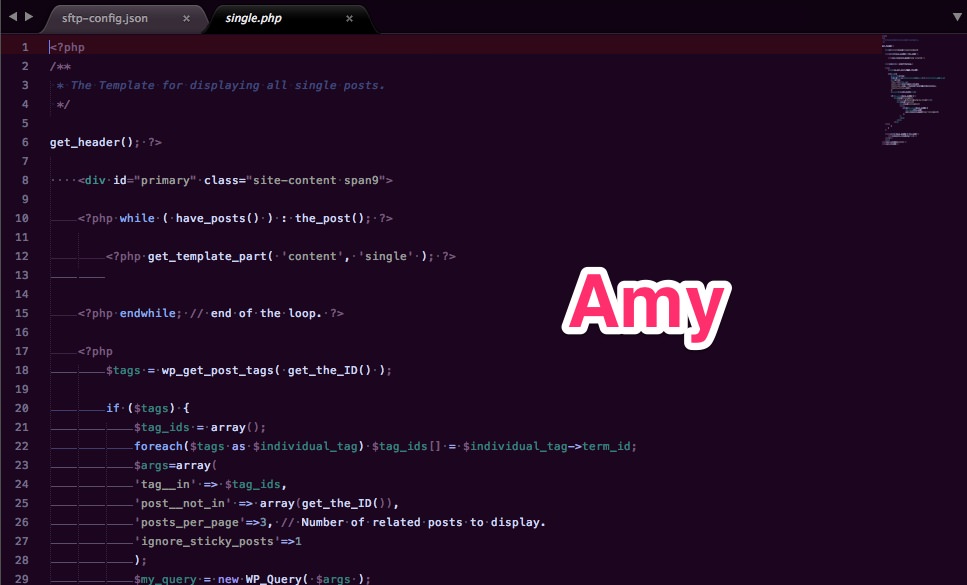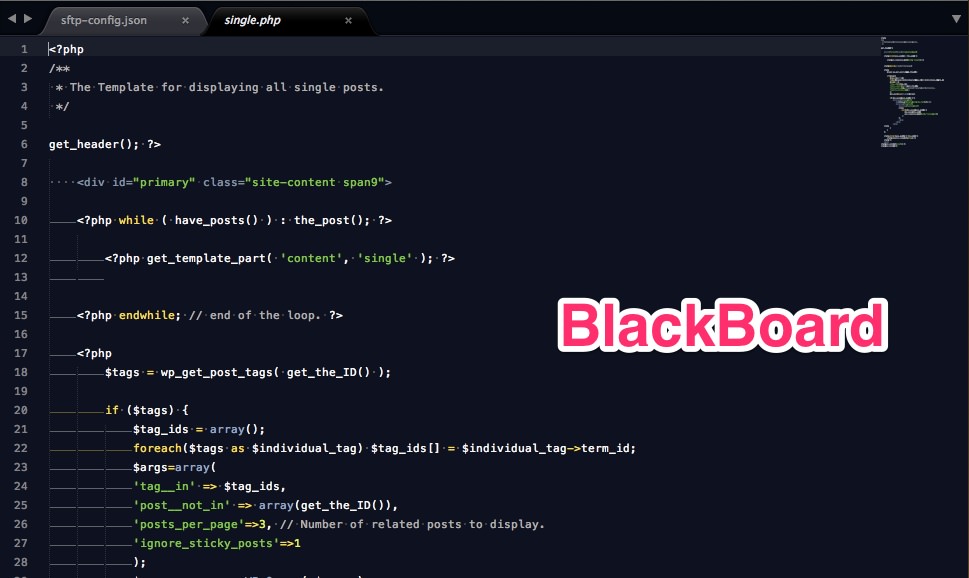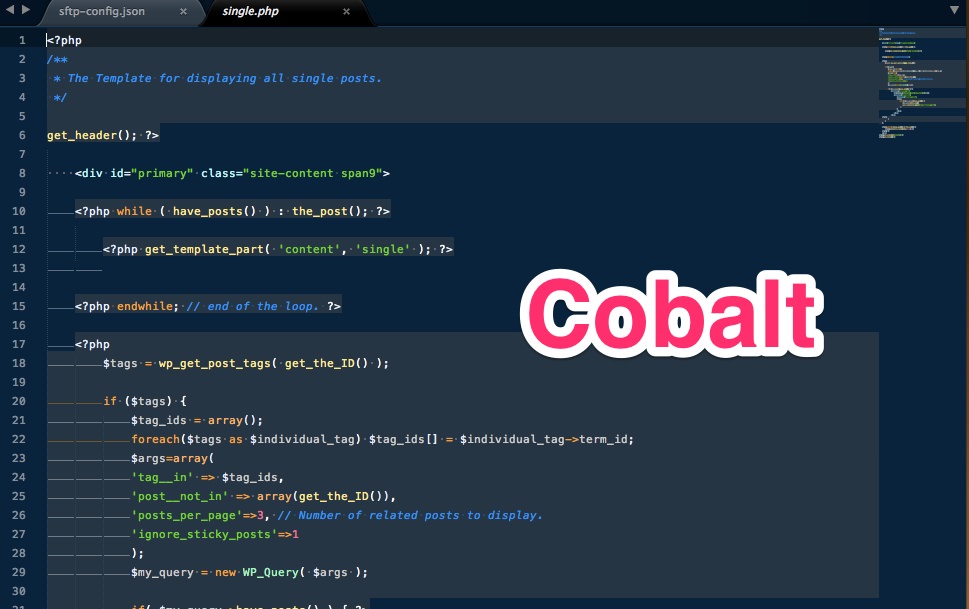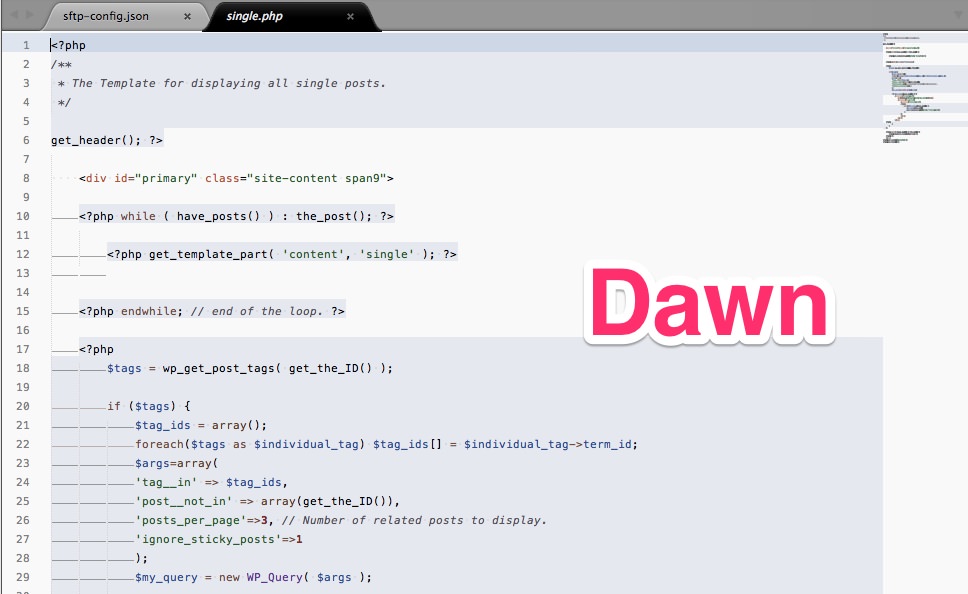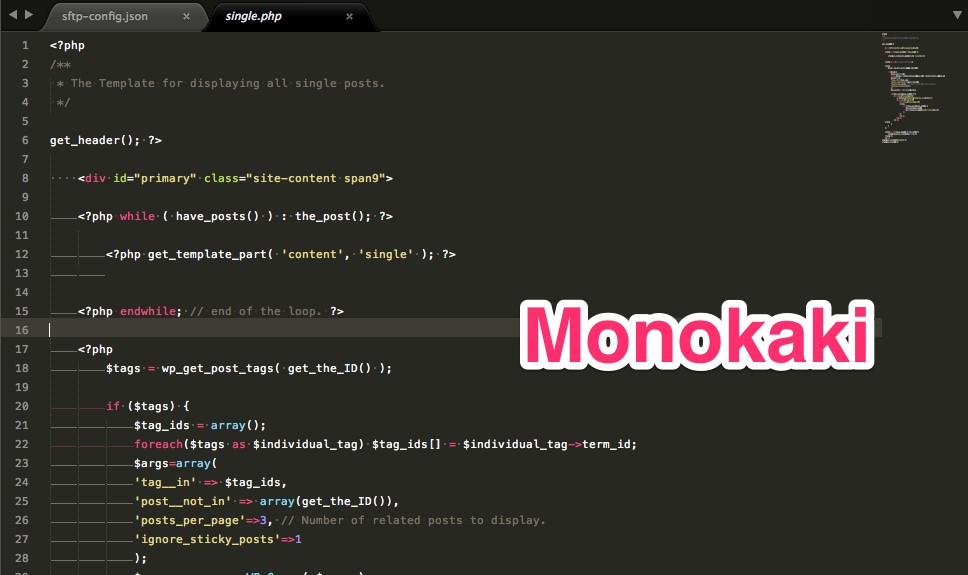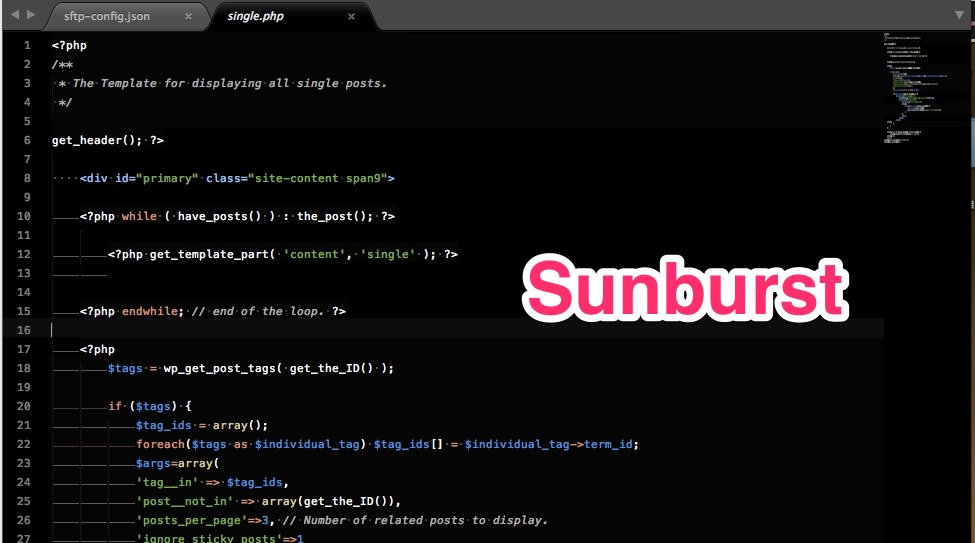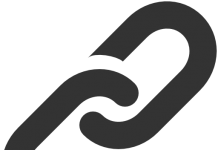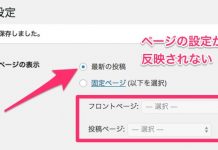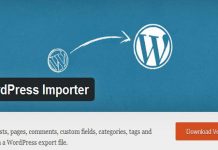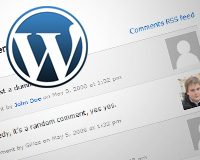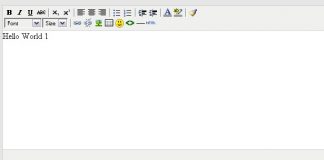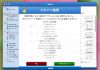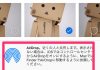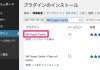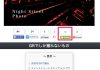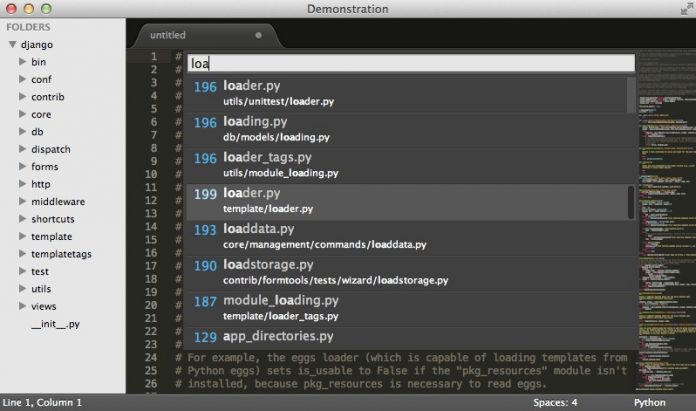
長時間、エディタを使い続けると目がつかれます。エディタはできるだけ見やすい背景やカラーを選択しましょう。
見やすいカラーは人によって違いますし、気分転換にカラーを変えるのもありかもしれません。
今回はSublimeText3でテーマカラーを変える方法をご紹介します。
メニューから【Preferences】→【Color Scheme】→【Color Scheme – Default】
カラーの選択項目が表示されます。
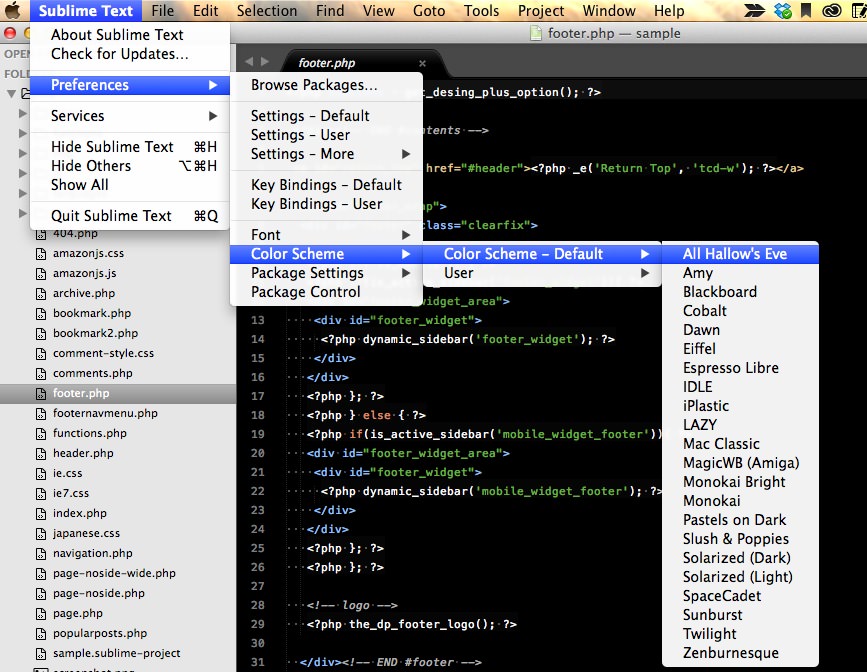
カラーサンプルを幾つか紹介します。
【All Hallow’s Eve】
Aptanaはどこからカラーを選択すればよいか分かりませんでしたが、SublimeTextは普通のエディタのようにメニューの階層が浅くテーマを変えるのもカンタン。見やすいカラーを探してみてください!